Foto-appen kan automatiskt identifiera personer i dina bilder och sedan gruppera bilder av samma personer. Så du behöver inte sortera bilder och skapa ett album separat. Du kan också ge namn till varje person och anpassa album. Intressant, eller hur? Låt oss lära oss hur du använder albumet People i Foton på din iPhone som ett proffs!
Hur fungerar albumet Personer i appen Foton på iPhone
Apple har infört avancerad maskininlärning och ansiktsigenkänningsteknik i appen Foton. Så det kan analysera dina foton för att identifiera ansikten, platser och föremål i dem. Sedan sorterar och grupperar den bilder av en viss person och skapar en profil eller People-album. Som ett resultat kommer det att finnas olika People-album för alla individer.
Dessutom får du ett minnesbildspel med dina bilder med relaterade ljudspår och teman. Du kan också lägga till ett namn, markera vilken person som helst som favorit, sätta en miniatyrbild och mycket mer. Dessutom, när du aktiverar iCloud Photos, synkroniseras alla album mellan dina Apple-enheter.
Nu förstår du hur din iPhone sorterar bilder, låt oss veta hur man bemästrar albumet People i Foton.
Hur man skapar ett People-album på iPhone
Vanligtvis hittar du olika People-album för alla ansikten som ofta visas i ditt galleri. Om din iPhone har missat kan du lägga till någon i ett fotoalbum på din iPhone.
- Starta appen Foton och hitta personens foto i ditt galleri.
- Svep uppåt → tryck på personens ansikte med ett frågetecken.
- Välj Tagga med namn.
- Ange nu ett namn för den personen och tryck på Nästa.
- Bekräfta genom att trycka på Klar.
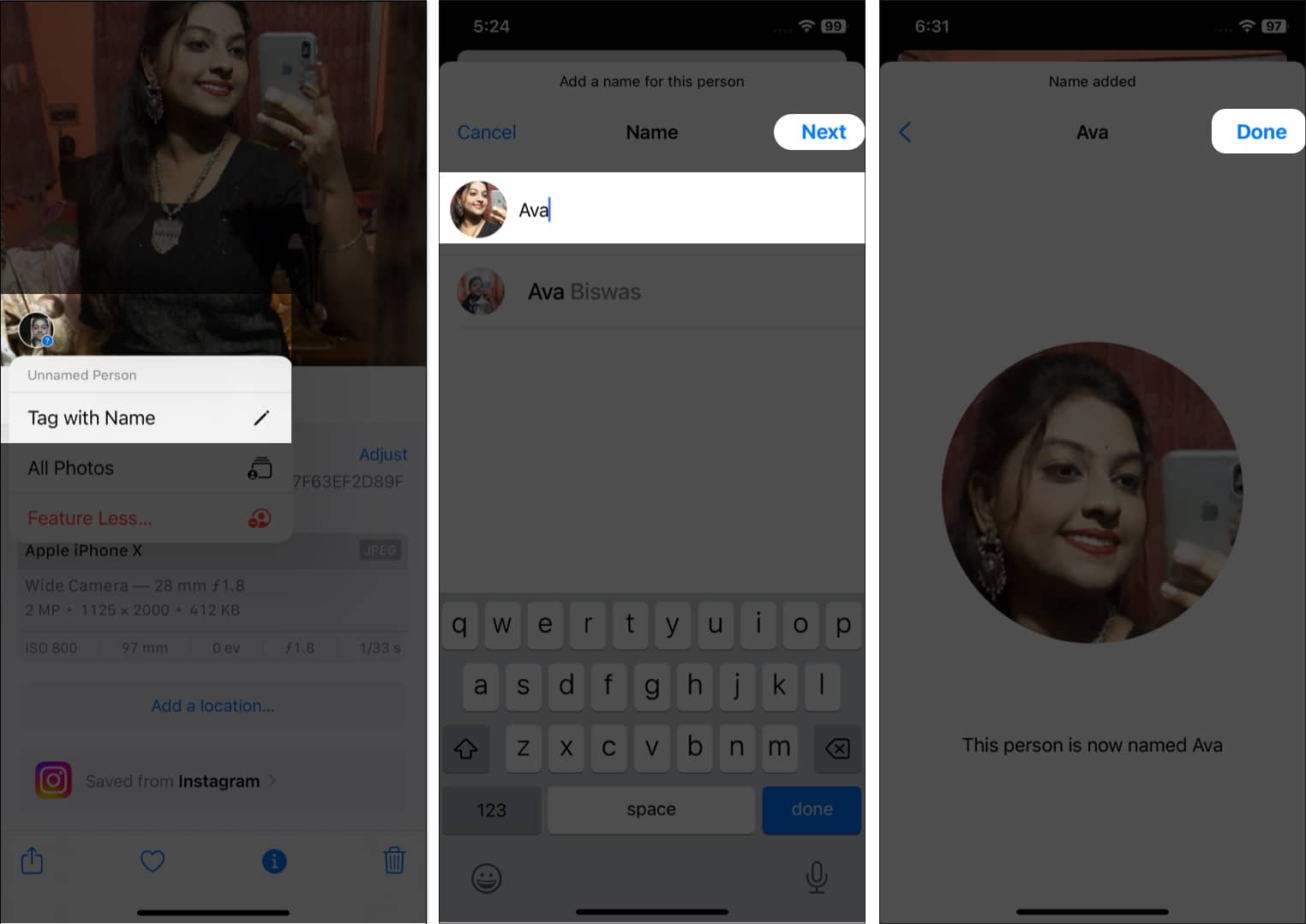
Det kommer automatiskt att skapa ett album och lägga till alla liknande bilder till det.
Lägg till ett namn till ett ansikte
Det kan finnas många namnlösa album skapade i appen Foton. Din iPhone kommer att rekommendera namn för personer från dina kontakter. Du kan också ange ett namn manuellt:
- Gå till Foton → Album.
- Välj albumet People under People & Places.
- Tryck på miniatyrbilden för en person som du vill namnge.
- Välj Lägg till namn.
- Skriv ett namn eller välj ett från förslagslistan → tryck på Nästa.
- Tryck slutligen på Klar.
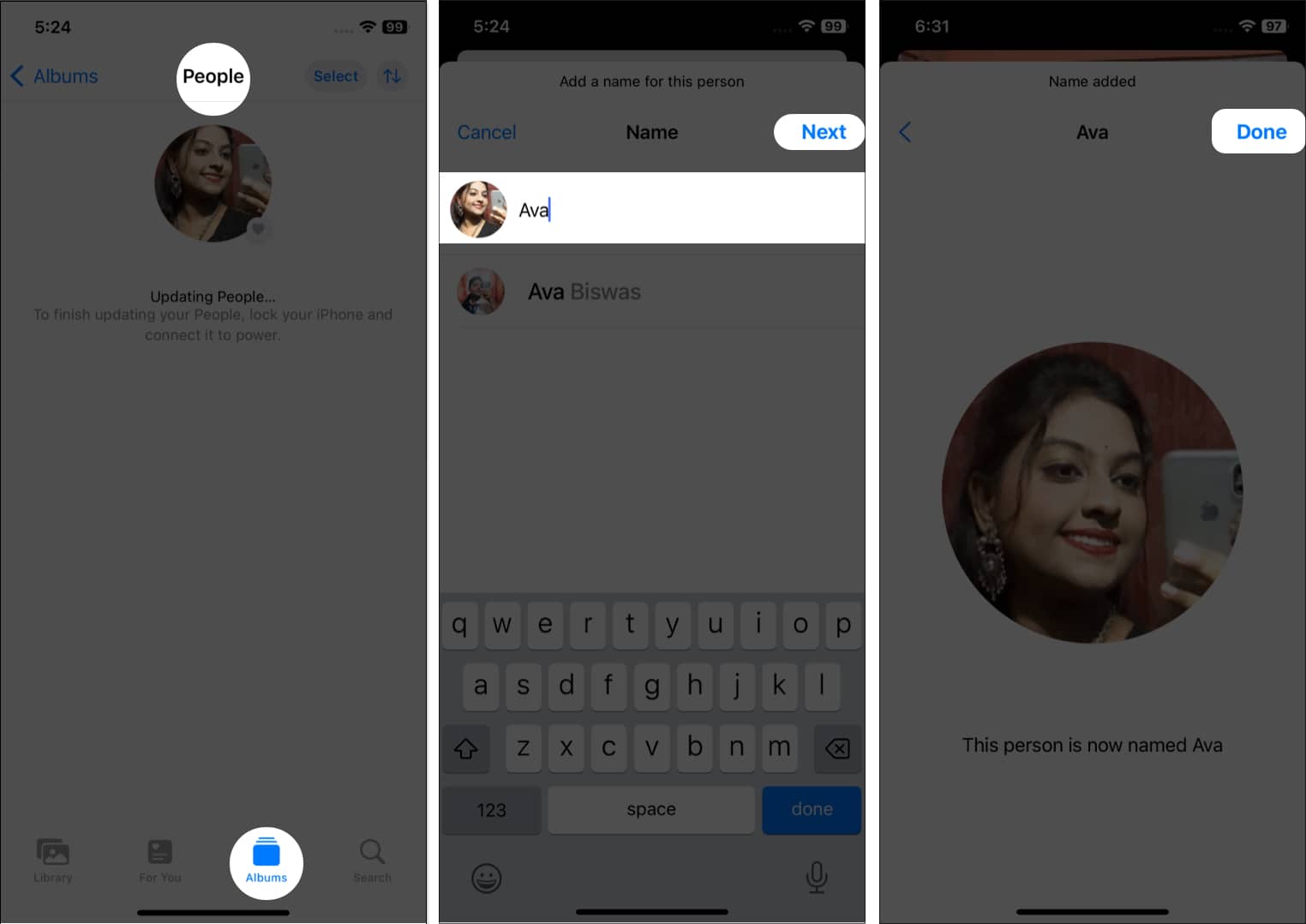
Av misstag har du lagt fel namn på albumet People. Appen Foton låter dig byta namn på den. Öppna bara albumet People och tryck på dess namn högst upp. Ange nu det nya namnet och välj Nästa och sedan Klar.
Hur man hittar någon i Fotoalbum på din iPhone
Albumet Människor låter dig hitta bilder av en specifik person, så du behöver inte bläddra i hela ditt galleri så tröttsamt.
- Öppna Foton → tryck på Album.
- Välj människor.
- Här ser du miniatyrbilden av personerna. Tryck på den du vill ha.
Alternativt, om du har tilldelat personen ett namn tidigare, gör så här:
- Gå till Foton och tryck på Sök.
- Skriv in personens namn.
- Välj sedan den från listan som visas.
Markera dina favoritpersoner
Om du har flera People-album i ditt galleri blir det förbryllande att hitta en specifik person. Så du kan markera valfri albumfavorit. Personens profil kommer att fästas högst upp för snabb åtkomst.
- Gå till Foto → Album → Personer.
- Tryck på den lilla hjärtikonen på miniatyren du vill markera.
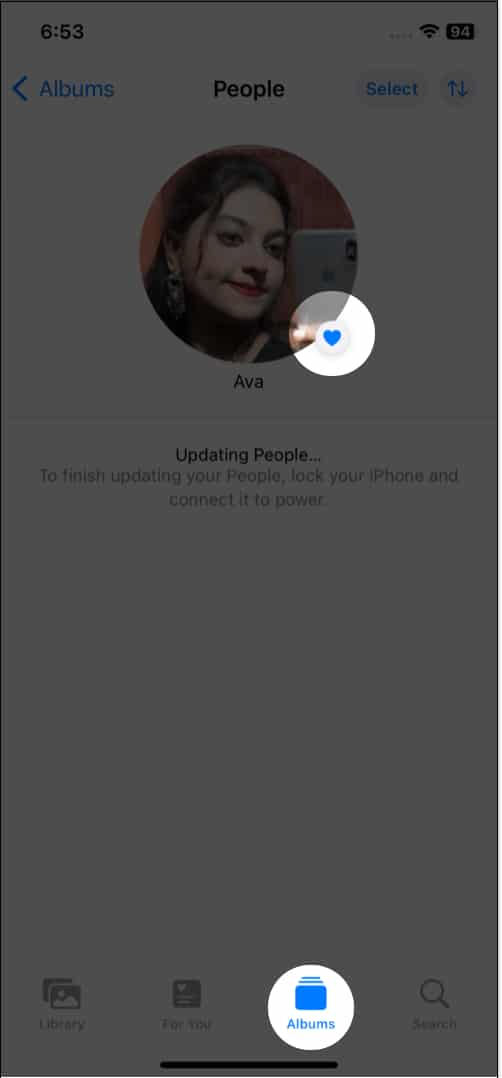
- Om profilen är namnlös måste du ange ett namn nu.
Slå samman liknande ansikten i ett album
På grund av olika vinklar kan din iPhone klassificera samma person i olika album. Så det kan skapa förvirring. Kombinera därför alla album av samma person i ett album. Du kan också slå samman flera personer för att skapa ett familjealbum.
- Tryck på Välj i albumet Personer.
- Välj de personer som ska slås samman.
- Tryck på Sammanfoga.
- Välj Ja i popup-fönstret.
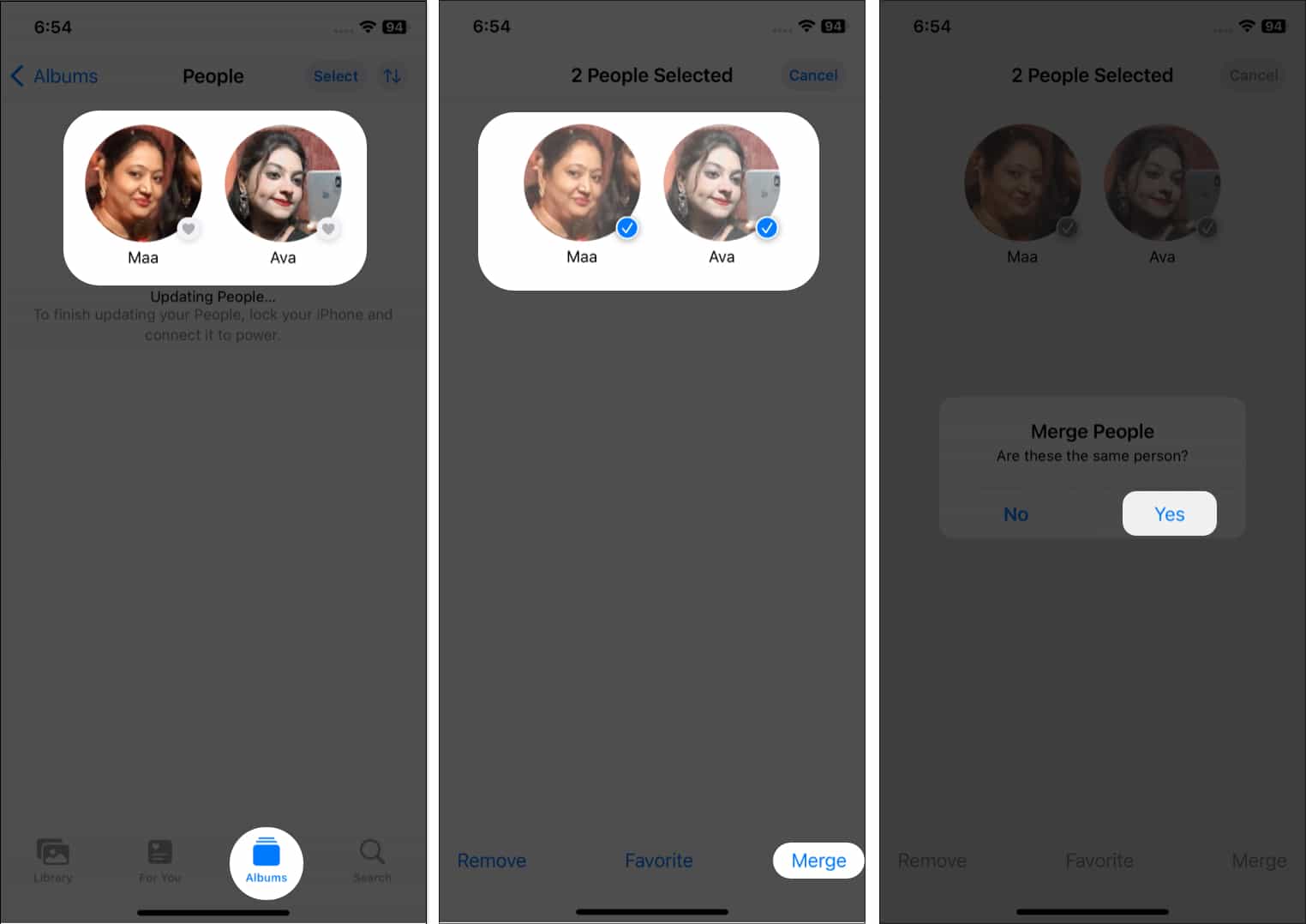
Bekräfta okategoriserade foton
När du skapar ett album med personer kan du se färre bilder eftersom iPhone Photos inte känner igen ansikten ordentligt. Så du kan granska bilderna och bekräfta om det är samma person.
- Öppna albumet Personer.
- Välj ikonen med tre punkter och tryck på Bekräfta ytterligare foton.
- Alla vaga bilder dyker upp och frågar är detta [Person’s name]?
- Tryck på Ja för att bekräfta.
- När du har granskat alla foton väljer du Klar.
Ändra en miniatyrbild
Närhelst din iPhone identifierar ett ansikte, tar den en slumpmässig bild som en miniatyrbild för profilen Personer. Om du inte gillar det kan du uppdatera det.
- Gå igenom albumet People och hitta en passande bild.
- Tryck och håll den nu.
- Tryck på Gör nyckelfoto från popup-fönstret.
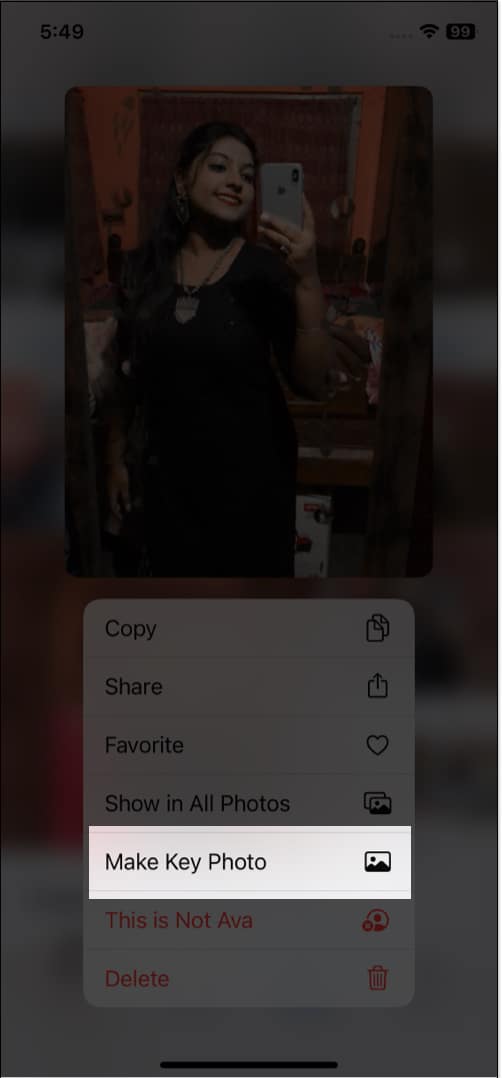
Ta bort foton från People Album
Om du upptäcker att Foto-appen har lagt till en felaktig bild i ett folkalbum kan du enkelt ta bort den.
- Öppna albumet Personer.
- Tryck på Välj.
- Välj nu de bilder du vill ta bort.
- Tryck på ikonen med tre punkter.
- Tryck slutligen på Dessa är inte [person’s name].
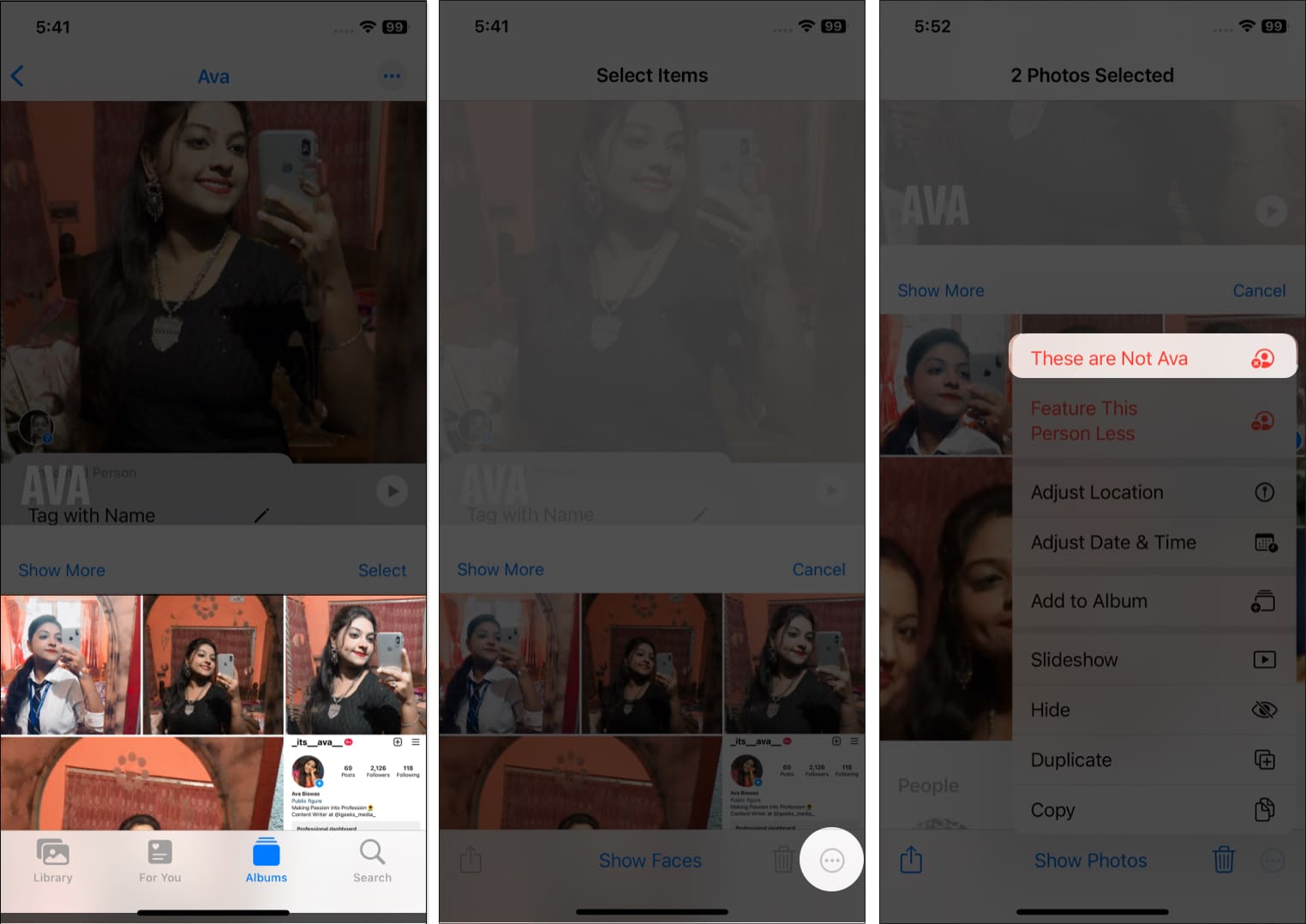
Ta bort ett People-album
Album med flera personer kan göra ditt galleri rörigt. Så du kan göra det rent genom att ta bort onödiga.
- Öppna albumet Personer som du vill ta bort.
- Tryck på ikonen med tre punkter.
- Välj Ta bort [person’s name] från personer från listan.
Hur man använder “Feature Less” i People-albumet på iPhone
Du kanske märker att din Foto-app visar en persons bilder överallt, från minnen, utvalda foton eller fotowidgets. Om det är irriterande kan du ställa in att se personen mindre.
- Gå till albumet Personer och tryck på ikonen med tre punkter.
- Välj Funktion [person’s name] Mindre.
- Välj mellan Visa denna person färre eller aldrig visa denna person.
- Tryck på Bekräfta.
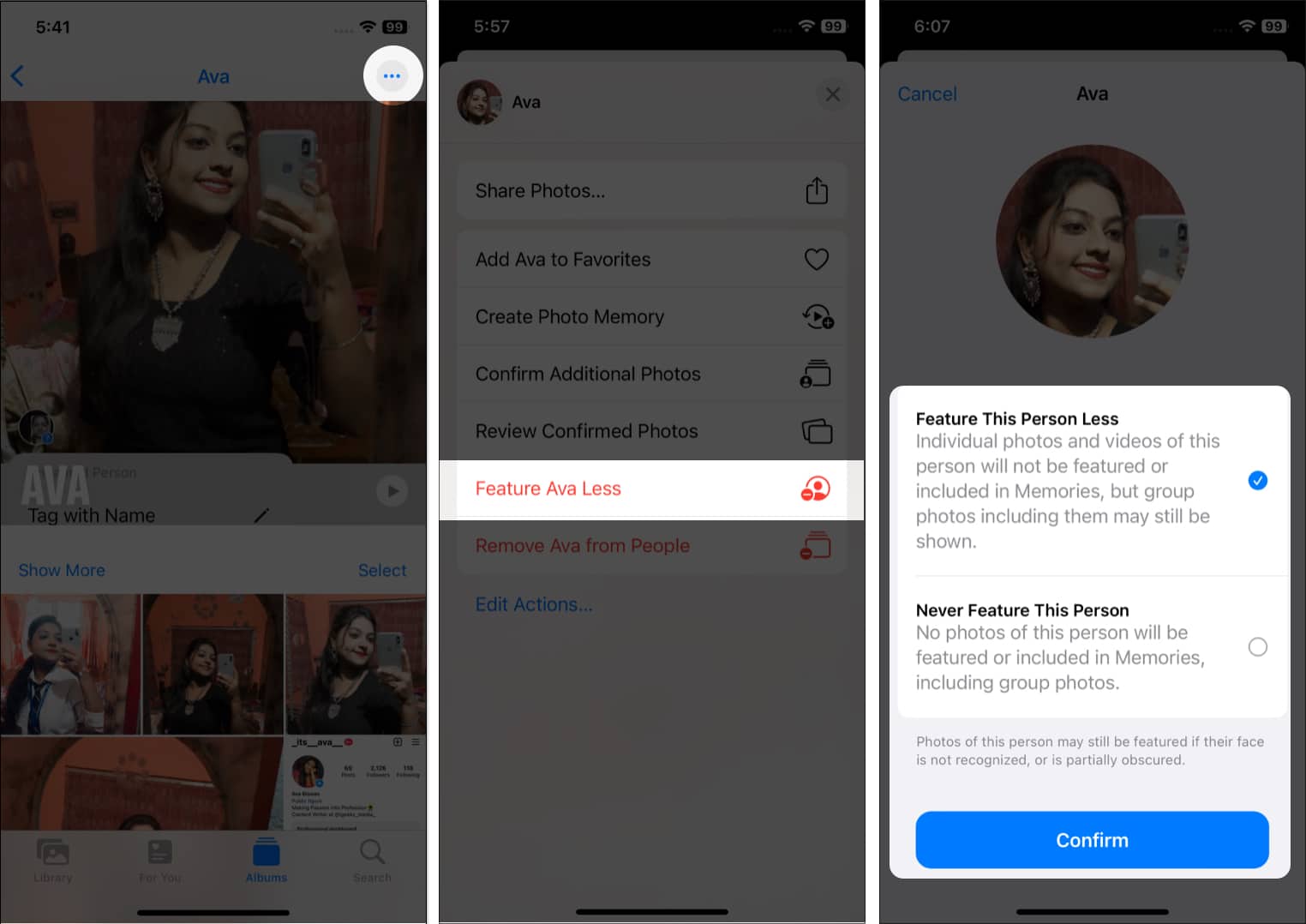
Du kan också återställa dina ändringar och tillåta att Foton markerar personen.
- Välj valfritt foto av den personen och svep uppåt.
- Tryck nu på personens miniatyrbild.
- Välj Återställ [Name’s] Funktionsinställningar.
- Tryck på den igen från popup-fönstret.
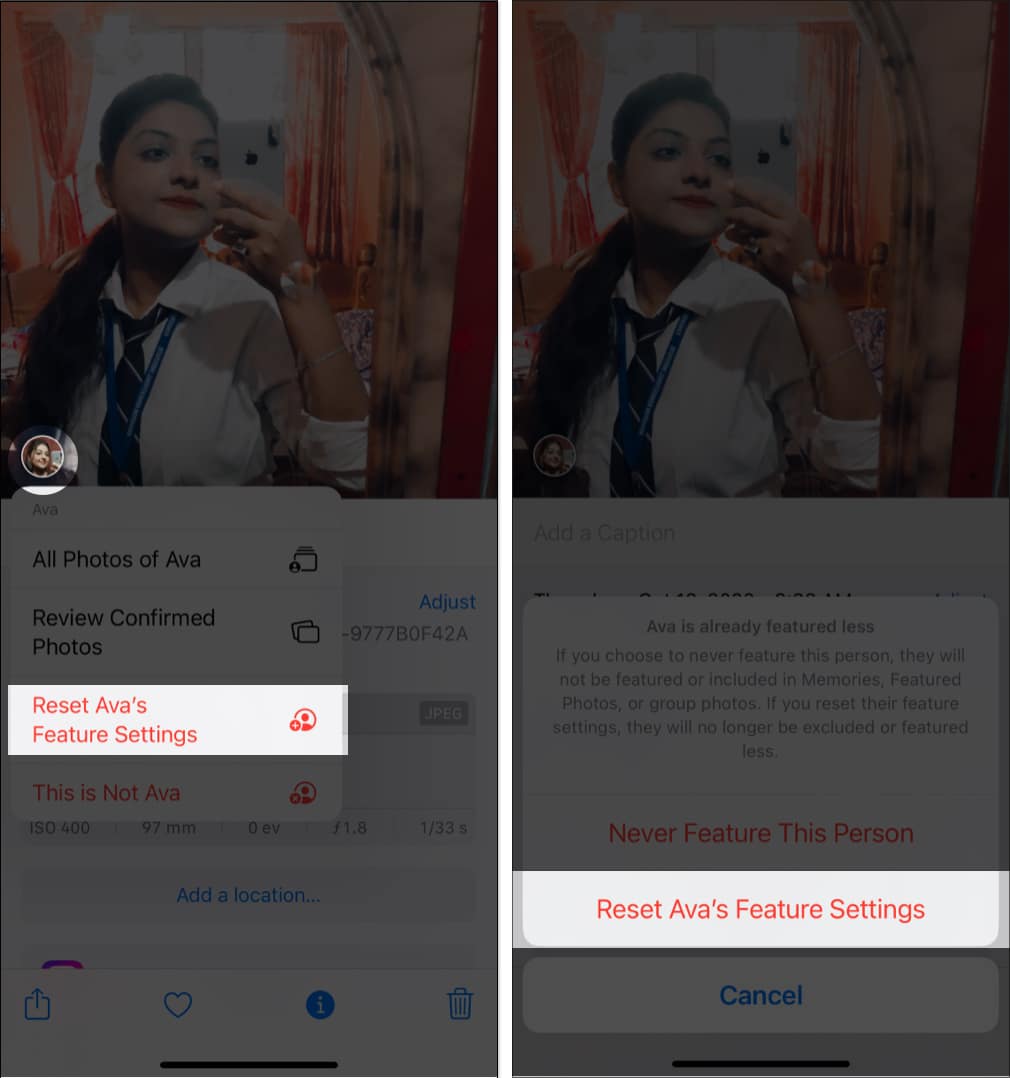
Så, det var allt för idag, gott folk!
Anpassa People-album hjälper din iPhone att bättre känna igen dina bilder och klassificera dem. Du kan också använda Minnesfunktionen i Foton för att göra vackra videor. Tycker du att det är användbart att använda albumet Personer i Foton på din iPhone? Låt mig veta kommentarerna nedan.
Utforska mer…
- Hur man tar bort dubbletter av bilder på iPhone, iPad och Mac
- Hur man batchredigerar bilder på iPhone, iPad och Mac
- Hur man döljer foton eller videor på iPhone och iPad